更新日:2024-07-10
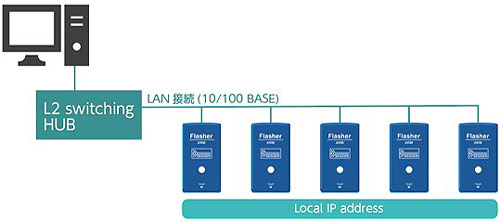
LANポートインターフェースをサポートするFlasherモデルを使用してTCP/IPネットワーク経由でターゲットフラッシュ書き込み、ASCIIコマンドモード遠隔操作などが可能です。
対象モデル:Flasher ARM、Flasher PRO、Flasher PRO XL
※ Flasher Compactモデルの場合は「Flasher HUB」経由でTCP/IPネットワーク接続可能です。Flasher Portable PLUSモデルはLAN経由で操作できません。
J-FlashツールはFlasher ソフトウェアパッケージに含まれています。事前にFlasher ソフトウェアをインストールしてください。
Flasherソフトウェアのダウンロード及びインストール手順
LAN経由でコンフィグレーション設定変更方法
Flasherソフトウエアパッケージの「Flasher Configurator」プログラムからFlasher本体のネットワークコンフィグレーション設定をおこないます。
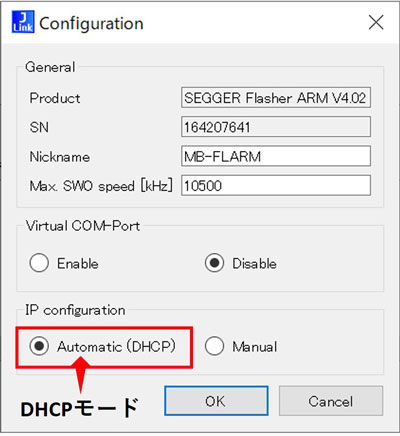
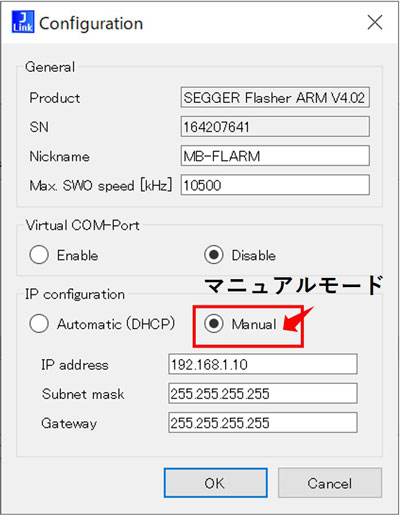
HowTo参考:Flasher本体のTCP/IPネットワーク設定方法
LAN経由でJ-Flashツール操作方法
Flasher本体のLANポートにネットワークケーブルを接続して、J-Flashプロジェクト設定ダイアログからFlasher本体とのインターフェースをTCP/IPモードに設定します。
「General」タブ下の「Connection type」項目に「TCP/IP」を選択して、Flasher 本体のNickname(ネットワーク上の名前)又はIPアドレスを設定します。
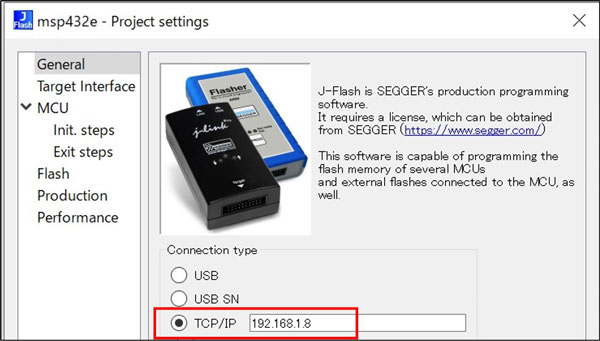
TCP/IPモードインターフェース設定後にJ-FlashツールからTCP/IPネットワーク経由でターゲット接続、フラッシュ書込み、読み出し操作が可能です。
HowTo参考:JFlash: LANポート経由での操作方法
HowTo参考:JFlash: 新規プロジェクト作成方法
LAN経由でスタンドアロンモード操作方法
J-FlashツールをTCP/IPネットワーク経由でFlasher本体に接続します。J-Flashツールからのフラッシュ書き込み操作を確認してから、Fileメニューの「Download config & data file to Flasher」コマンドを実行してJ-Flashプロジェクトのコンフィグレーション設定ファイル(*.CFG)及びデータファイル(*.DAT)をFlasher本体の内蔵フラッシュROMにダウンロードします。その後、以下の手順で量産ラインでスタンドアロンモード書込み操作を行います。
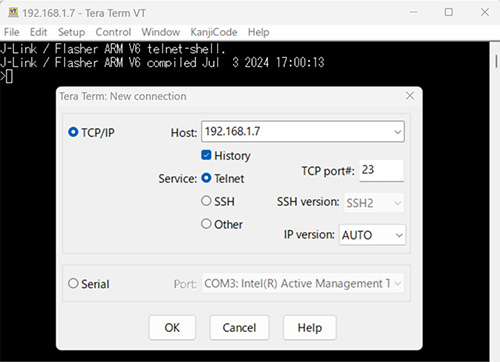
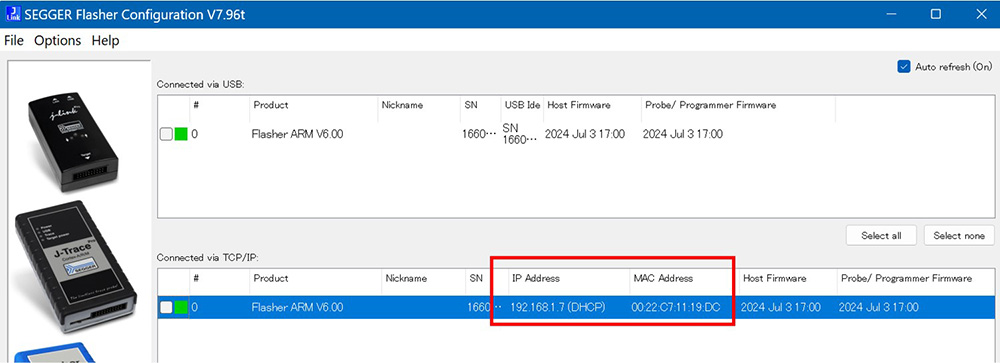
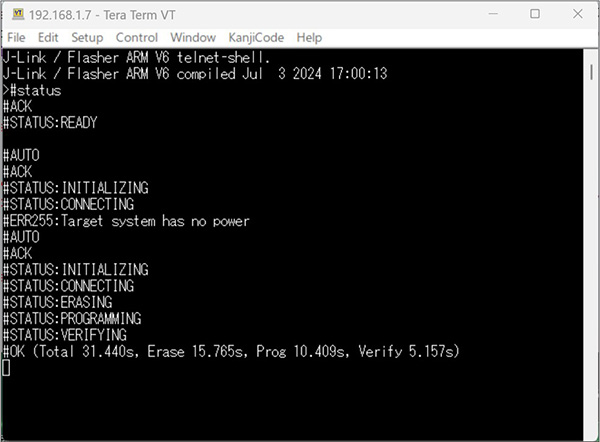
NOTE:
C#、VB.NETアプリケーションからもTELNETクライエントインターフェースを実装して、ASCIIコマンド命令でフラッシュ書き込み操作できます。
FAQ参考:スタンドアロンモードフラッシュ書き込みとは?
Remote Control ASCIIコマンドの詳細・仕様:
https://kb.segger.com/Flasher_-_Remote_control
ASCIIコマンドエラーメッセージコード:
#ERR007:#CANCELコマンドを受けて実行中のコマンド処理をキャンセルしました。
#ERR008:コマンド実行中ステータス【BUSY状態】
#ERR009:コマンド処理中にメモリ取得に失敗しました。
#ERR010:ファイル(*.CFG、*.DAT、*.PEXなどFlasher本体のファイル)を開けませんでした。
#ERR011:ファイルのデータ読み出しに失敗しました。
#ERR012:ファイルのデータ書き込みに失敗しました。
#ERR013:ファイル削除できませんでした。
#ERR255:未定義エラーコード(エラーメッセージの詳細が表示される)
LAN経由でFlasher本体ディスクのデータアクセス方法
Flasher本体は、FTPサーバー機能に対応しています。PC側のFTPクライアントツールからFlasherに接続し、本体のデータ・コンフィグレーション設定・LOGファイル等へ読み書きアクセスが可能です。書き込み結果のログファイルもFTP サーバから取得することができ、書き込み結果、書き込み時間、ターゲットに書き込んだシリアル番号などを確認することができます。
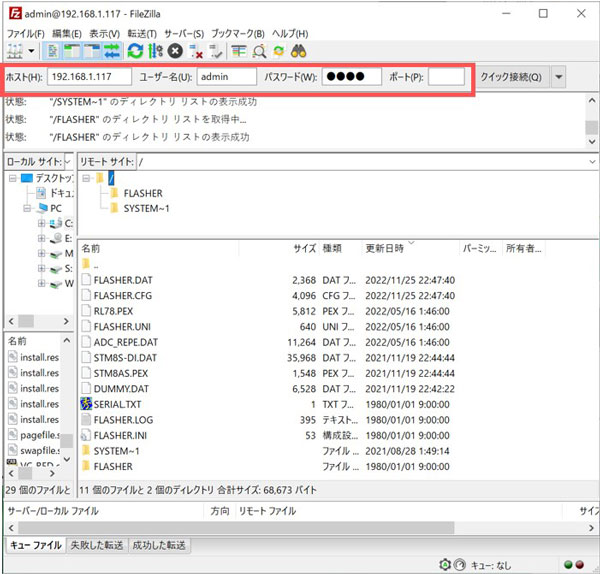
以下のログイン設定でFlasher本体のFTPサーバーへ読み書きアクセスは可能です。
ユーザー名:admin
パスワード:1234
※ ユーザー名・パスワードの変更は出来ません。
※ ユーザー名なしでのログインの場合は、読み取り専用アクセスに制限されます。
HowTo参考:Flasher本体の内部データを読み出す方法は?